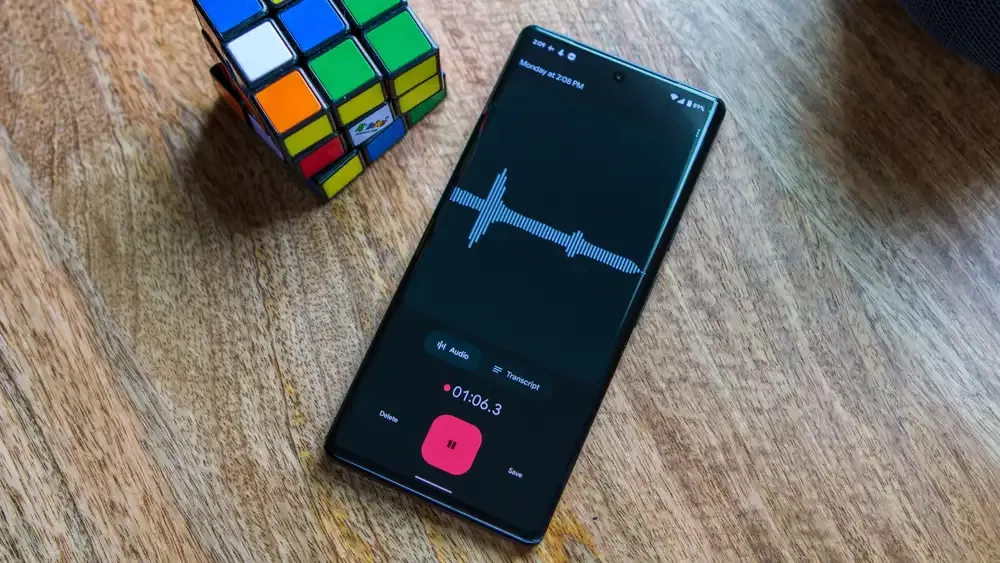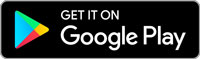سازندگان گوشیهای هوشمند امروزه سعی میکنند تا با توسعه بخشهای مختلف دستگاهها بر ویژگیهای جذاب موجود در آنها بیافزایند. یکی از کاربردیترین ویژگی گوشیها که در هر نوع از دستگاههای هوشمند امروزی وجود دارد، قابلیت ضبط صدا است. کاربران میتوانند با استفاده از آن، صداهای مختلفی را ضبط کنند.
ممکن است بخواهید صدای خود و یا صدای اطرافتان را ضبط کنید. دلایل زیادی موجب میشوند تا بخواهیم از یک دستگاه هوشمند برای ضبط صدا استفاده کنیم. برای مثال میتوانیم در کلاس نسبت به ضبط صدای استاد اقدام کنیم تا در آینده نکات مربوط به آن را یادداشت و یا خلاصه کنیم.
حتی میتوانیم از ضبط صدا در جلسات مهم کاری استفاده کنیم تا در اسرع وقت نسبت به بررسی جزییات آن اقدام کنیم. این قابلیت حتی برای خبرنگاران نیز بسیار مفید است. برنامه ضبط صدا اکنون در هر گوشی اندرویدی هوشمندی به صورت پیش فرض نصب شده است، بنابراین تنها کاری که کاربر باید انجام دهد، این است که در یک موقعیت مناسب وارد برنامه شده و نسبت به ضبط صدا اقدام کند.
اما چگونه باید در یک گوشی اندرویدی نسبت به ضبط صدا اقدام کرد؟ در این مقاله، ما به سراغ بررسی پاسخ این سوال رفتیم و قصد داریم تمام بخشهای ضبط صدا در یک گوشی اندرویدی را برای شما توضیح دهیم. پس اگر در این زمینه سوالاتی دارید، بهتر است که تا انتهای این مطلب همراه ما باشید. البته خوب است بدانید که ما در این آموزش از گوشی سامسونگ استفاده کردیم، بنابراین امکان دارد مراحل زیر با دستگاه شما کمی متفاوت باشد!
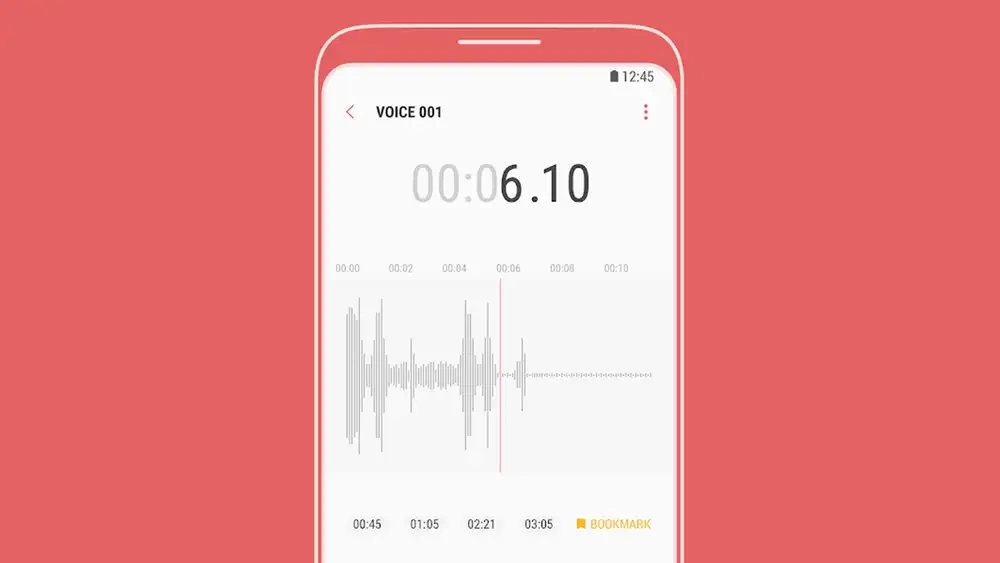
نحوه ضبط صدا در اندروید
امروزه میتوان با استفاده از قابلیت ضبط صدا به راحتی صدای خود و یا صداهای اطراف را ضبط کرد. برای ضبط صدای خود با استفاده از میکروفون دستگاه، در ابتدا باید به برنامه ضبط صدای موجود در دستگاه خود بروید. این برنامه در دستگاههای سامسونگ گلکسی Voice Recorder نام دارد. برنامه Recorder در دستگاههای گوگل پیکسل نیز همین کارایی را دارد.
برای شروع کار ابتدا به این برنامه بروید. سپس مشاهده میکنید که سه بخش «Standard» ،«Interview» و «Speech-to-text» در بالا حضور یافتهاند.
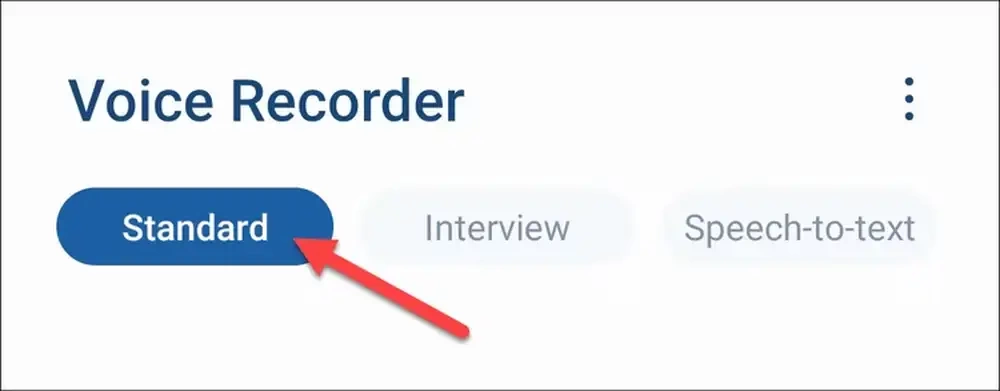
بنابراین در همین بخش استاندارد، روی دکمه ضبط صدا که در رنگ قرمز در بخش پایین صفحه قرار دارد، ضربه بزنید.
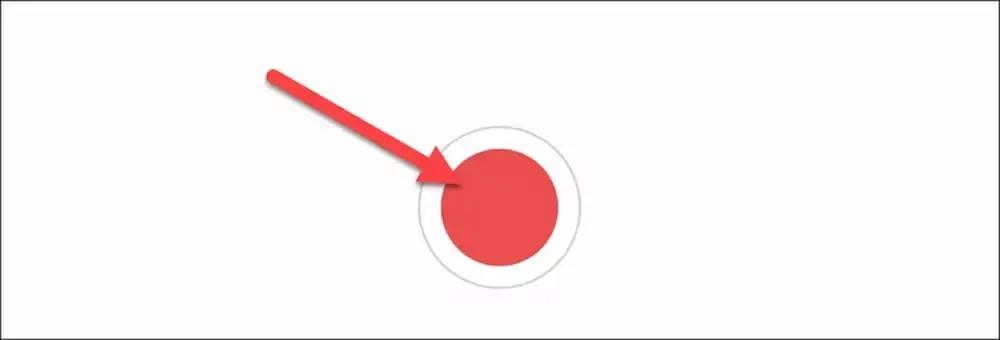
ضبط صدا اکنون ضبط را آغاز کرده است؛ بنابراین میتوانید صدای خود و یا صداهای اطراف را ضبط کنید.
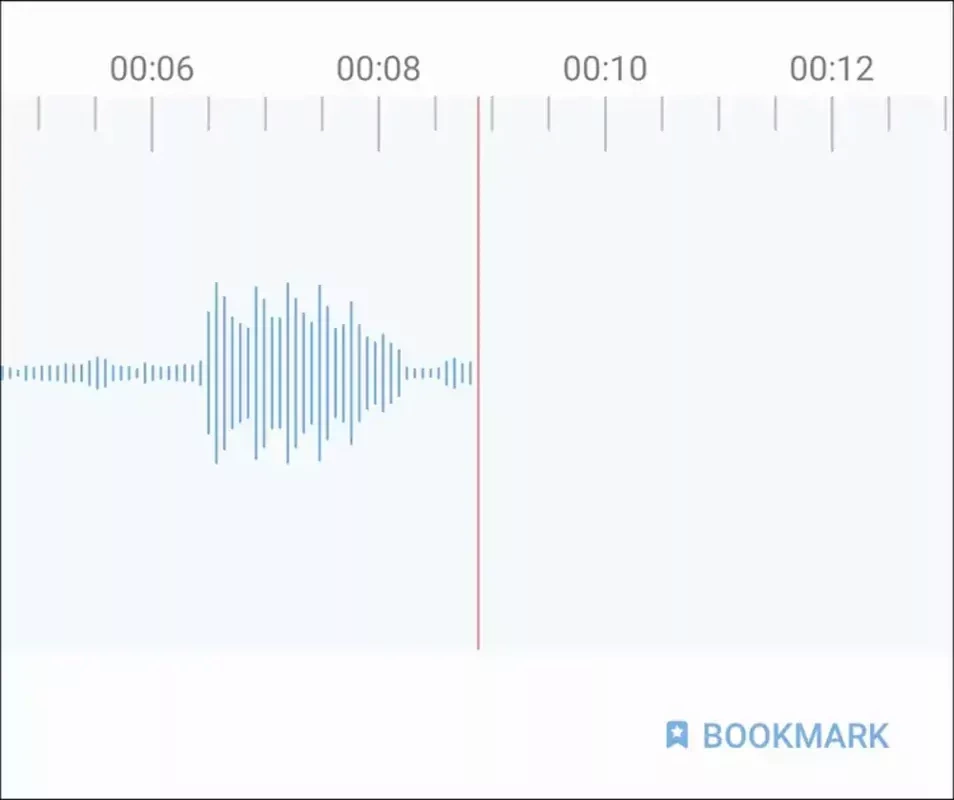
اگر میخواهید پروسه ضبط را متوقف کنید، روی دکمه Pause ضربه بزنید، سپس برای ادامه، Record را لمس کنید.
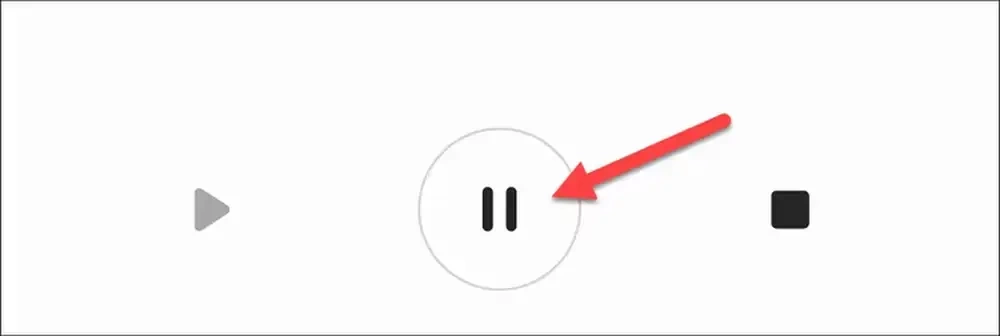
وقتی کار ضبط تمام شد، میتوانید روی دکمه توقف در پایین صفحه کلیک کنید.
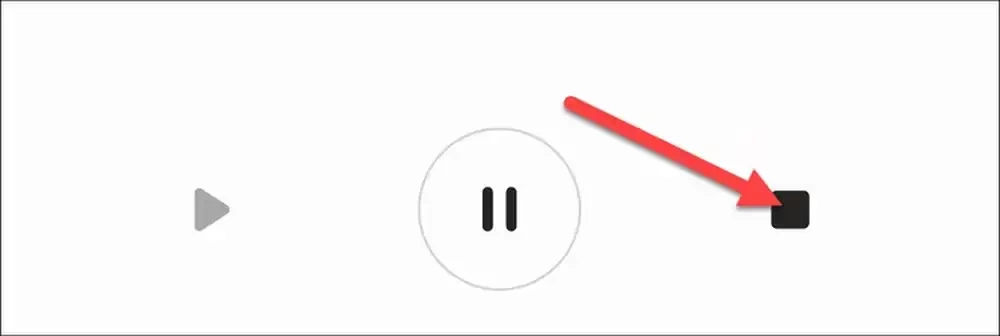
در نهایت، روی صفحه یک اعلان ذخیره ضبط صدا را مشاهده خواهید کرد! بنابراین میتوانید برای ذخیره صدا، در ابتدا روی متن صدا کلیک کرده و یک نام برای فایل خود انتخاب کنید. پس از تایپ آن، روی منوی کشویی «Category» بزنید و برای صدا یک دستهبندی را انتخاب کنید. در نهایت روی گزینه «Save» ضربه بزنید تا فایل صدای شما در دستگاه ذخیره شود.
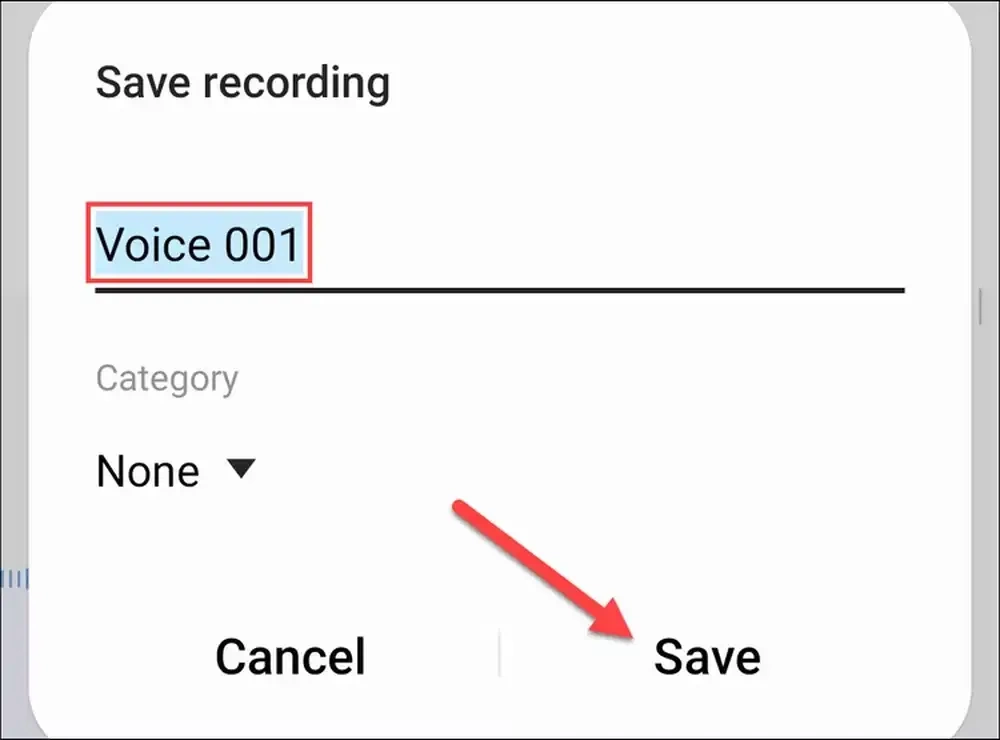
حالا این کار به پایان رسیده و شما میتوانید به راحتی در آینده از این ضبط صدا برای انجام کارهای مختلف و نوت برداری اقدام کنید و یا به آن گوش کنید.
نحوه ضبط صدای داخلی؛ چگونه صدای برنامهها را ضبط کنیم؟
برنامه ضبط صدای اندروید به شما اجازه نمیدهد تا صدای برنامههای داخلی را از روش بالا ضبط کنید. برای این کار باید از یک برنامه شخص ثالث یا یک برنامه دیگر موجود در دستگاه استفاده کنید. این برنامه که Screen Recorder نام گرفته، میتواند صفحه نمایش گوشی را ضبط کرده و در کنار آن صدای برنامهها را نیز ذخیره میکند.
پس از آن یک فایل در قالب ویدیو ارائه شده که برای استفاده از ضبط خود میتوانید آن را به یک فایل صوتی تبدیل کنید.
برای شروع این روش، ابتدا در گوشی خود به دنبال برنامه Screen Recorder بگردید. البته میتوانید از کنترل سنتر نیز اقدام کرده و با انگشت خود صفحه بالای گوشی را به پایین بکشانید. در نهایت گزینه Screen Recorder را یافته و روی آن ضربه بزنید.
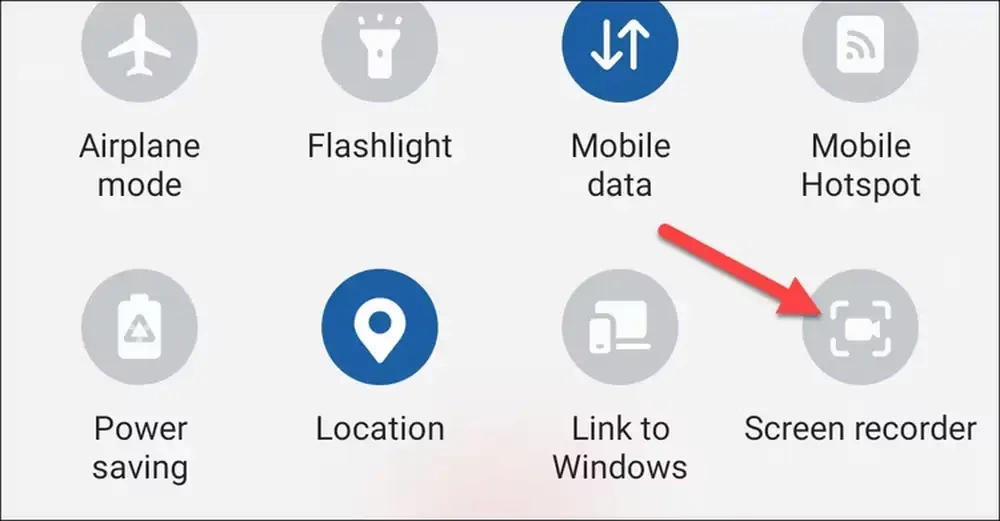
در بخش صدای Screen Recorder، گزینه Media را انتخاب کنید. اکنون میتوانید بدون هیچ نگرانی به ضبط صدای برنامههای نصب شده بپردازید.
اگر میخواهید همزمان صدا را از میکروفون و برنامههایتان ضبط کنید، گزینه «Media and Mic» را انتخاب کنید. در نهایت روی Start Recording ضربه بزنید.
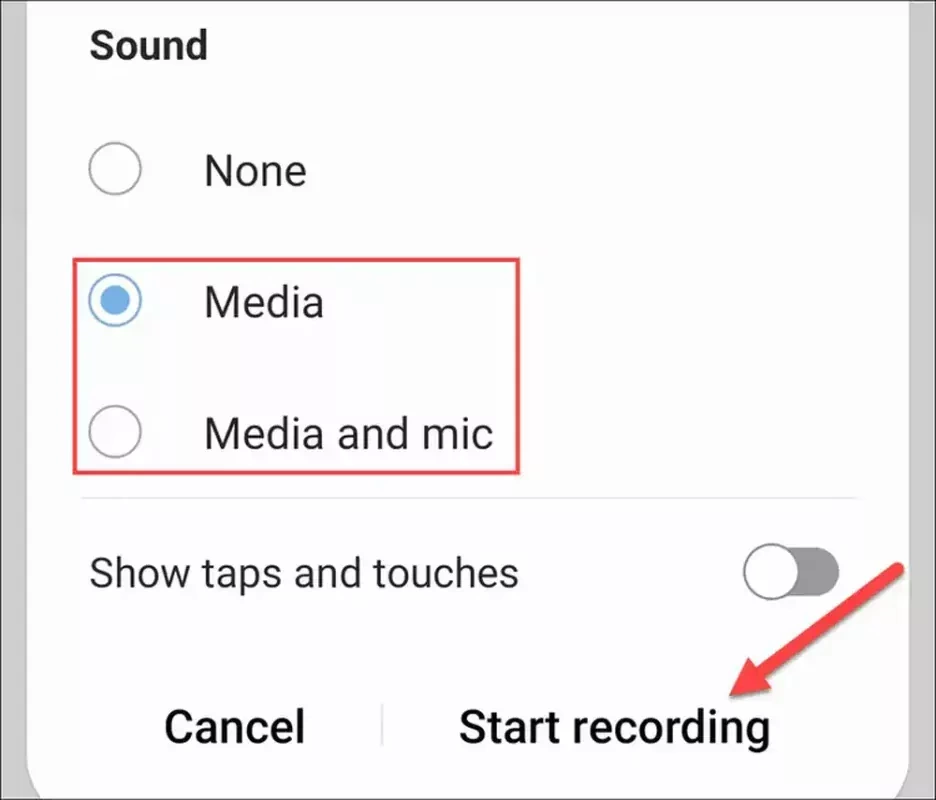
قبل از شروع ضبط یک شمارش معکوس روی صفحه ظاهر میشود که نشان از شروع این فرآیند دارد. سپس، گوشی شروع به ضبط صداهای سیستم گوشی میکند. وقتی ضبط تمام شد، در گوشه سمت راست بالای صفحه، روی دکمه توقف ضربه بزنید. البته امکان دارد بسته به نوع دستگاهی که از آن استفاده میکنید، این دکمه در پایین قرار داشته باشد.
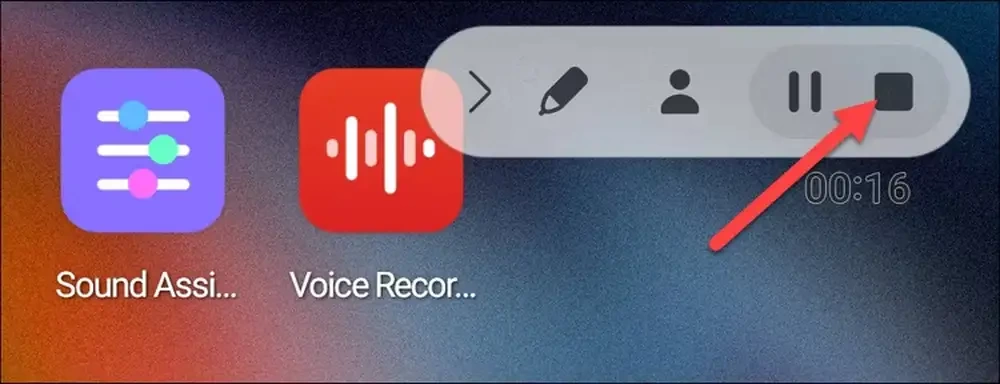
ضبط صفحه شما اکنون در برنامه گالری گوشی ذخیره شده است. در نهایت، به گالری بروید و در صورت نیاز، فایل موردنظر خود را ویرایش کنید.
نحوه تبدیل فایل ویدیویی به فایل صوتی
اگر میخواهید فایل ویدیویی بالا را در قالب یک فایل صوتی در اختیار داشته باشید، میتوانید از یک برنامه رایگان تبدیل صدا مانند MP3 Video Converter استفاده کنید. لینک دانلود آن را در پایین برایتان قرار میدهیم:
پس از دانلود برنامه، آن را اجرا کنید. سپس در صفحه اصلی برنامه، روی «Select» ضربه بزنید.
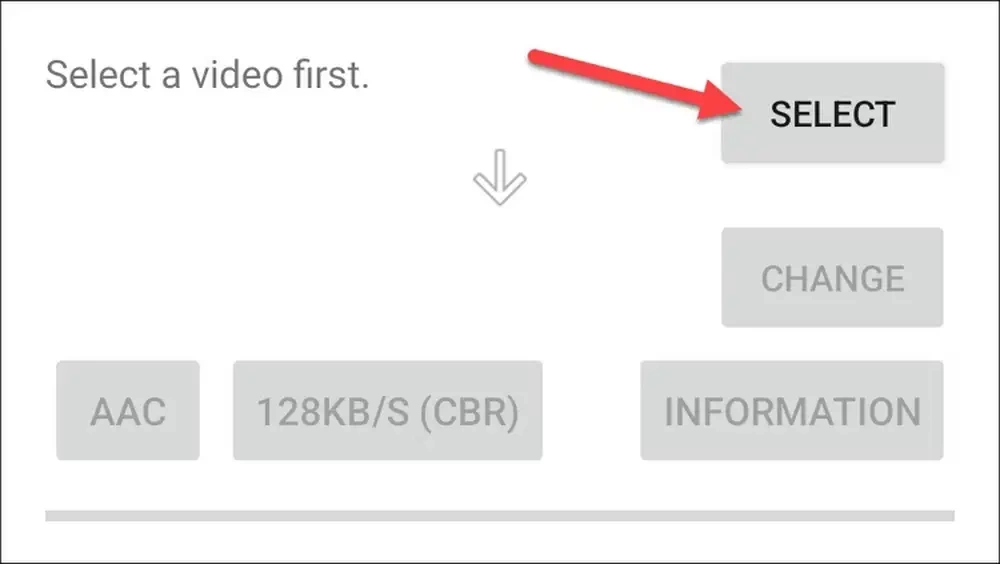
ضبط صفحه خود را از لیست انتخاب کنید.
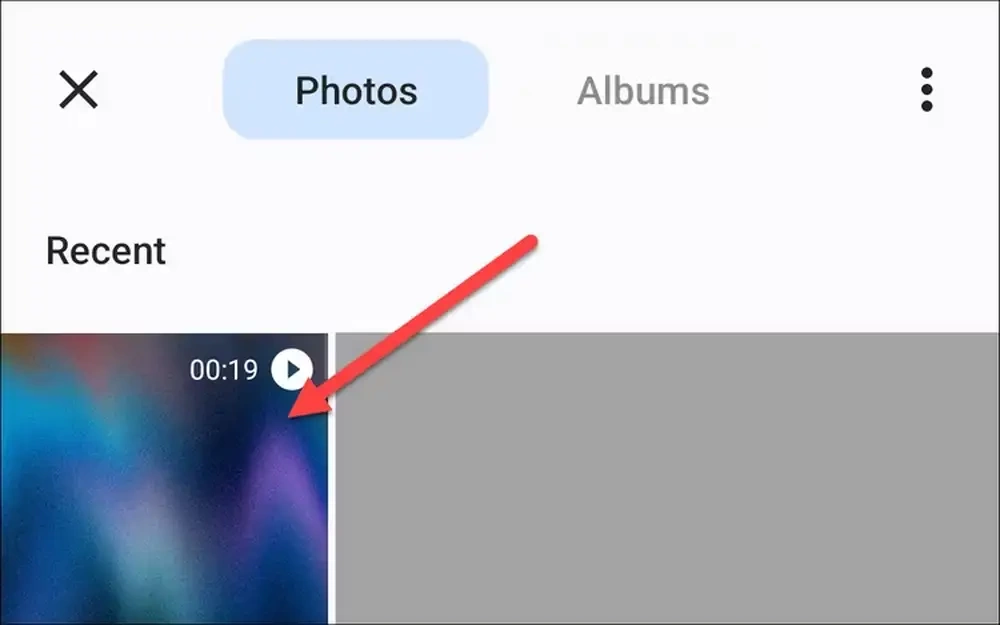
این برنامه به شما امکان میدهد تا فیلمهای ضبط شده خود را به فرمت صوتی (MP3 یا AAC) تبدیل کنید. در نهایت بسته به انتخاب خود روی دکمه “Copy (AAC)” یا “MP3” ضربه بزنید.
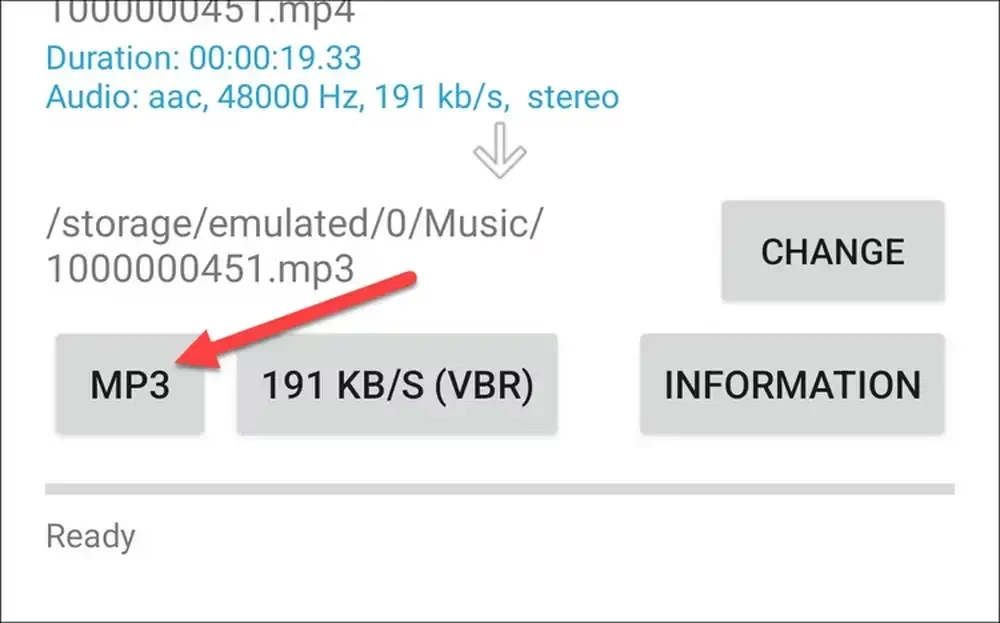
سپس، با کلیک روی “Convert” در پایین، این فرآیند آغاز خواهد شد.
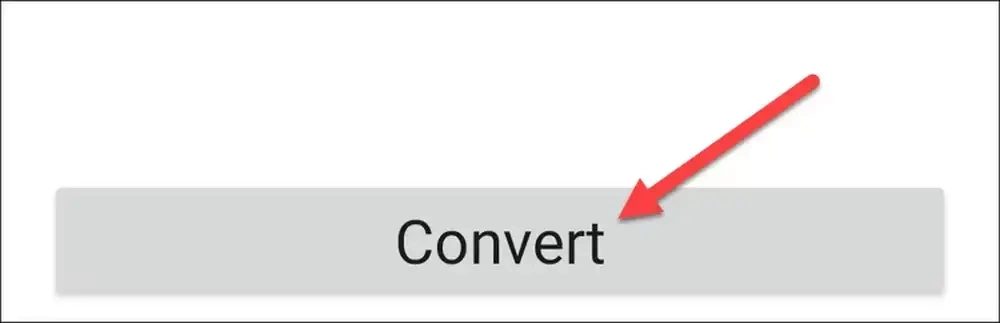
کمی صبر کنید تا برنامه فایل ویدیویی شما را به یک فایل صوتی تبدیل کند. در انتها میتوانید روی Play بزنید تا فایل پخش شود. پس از اتمام، به مدیریت فایلهای خود رفته و به فایل موردنظر دسترسی پیدا کنید. این فرآیند به همین آسانی به اتمام رسیده است!
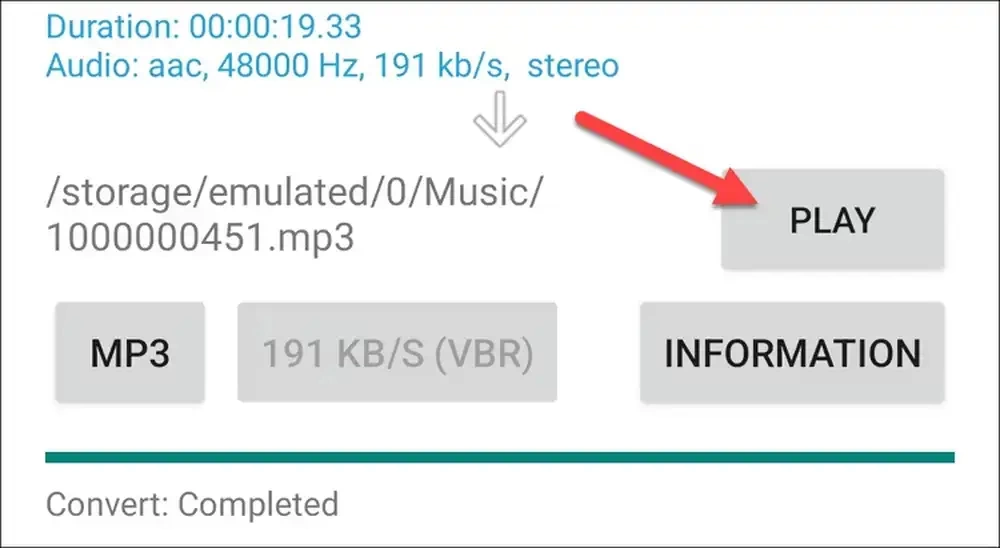
جمعبندی
ما در این مطلب به سراغ روشهای مختلف برای ضبط کردن صدای داخلی و خارجی در دستگاههای اندرویدی رفتیم و تمام اطلاعاتی که در این باره به آن نیاز دارید را برای شما شرح دادیم. دستگاههای اندرویدی در طی این سالها آنقدری پیشرفت کردهاند که به راحتی میتوان عملکردهای مختلف را با استفاده از آن انجام داد. قابلیت ضبط صدا یکی از این ویژگیهاست.
با قابلیت ضبط صدا میتوانید در کلاس نسبت به ضبط صدای استاد اقدام کنید، در جلسات مهم کاری خود صدای همکارانتان را ضبط کنید، در مصاحبههای متفاوت از آن بهره ببرید و پس از آن از فایل صدا برای یادداشتبرداری و یا خلاصه کردن استفاده کنید. با بهرهگیری از قابلیت ضبط صدا به راحتی میتوان صدای خود و یا صداهای اطراف را ضبط کرد.
این برنامه که در دستگاههای اندرویدی به Voice Recorder و Recorder معروف است، میتواند صداهای مختلف را ضبط کند. البته برای ضبط صدای برنامهها این ابزار کاربردی نخواهد بود! به همین خاطر است که ما برنامه دیگری را به شما پیشنهاد کردیم. ابزار کاربردی و مفید Screen Recorder میتواند صفحه نمایش گوشی را ضبط کرده و در کنار آن صدای برنامهها را نیز ذخیره کند. در نهایت فایل به صورت ویدیو ذخیره خواهد شد.
البته ما نحوه تبدیل این ویدیو به فایل صوتی را نیز برای شما شرح دادیم. پس شما میتوانید برای اطلاعات بیشتر در این زمینه به مقاله مراجعه فرمایید. نظر شما درباره برنامه ضبط صدای اندروید و ضبط صفحه نمایش گوشی چیست؟ آیا شما از آن راضی هستید؟ فراموش نکنید که نظراتتان را با ما در میان بگذارید، اگر هم در این حوزه سوالاتی دارید، سعی کنید که پاسخ آنها را از کارشناسان سایت جویا شوید. در نهایت، برای اخبار بیشتر در این زمینه با ما همراه باشید.